Как получить root права на Moto X40/Edge 40 Pro через Magisk
В этом руководстве мы покажем вам, как получить root права на Moto X40/Edge 40 Pro через Magisk. До сих пор остается загадкой, почему серия Edge обычно не получает должного признания. Предлагая почти чистый опыт использования запасов с нужным количеством вкусностей и довольно агрессивной ценой, он, похоже, с легкостью выполнил все предварительные условия.
Однако, если говорить о его присутствии в техническом сообществе, то он быстро поднялся в чартах популярности, и для этого устройства уже есть один из самых популярных игроков в кастомном ПЗУ. В том же духе теперь у вас также есть возможность получить административный доступ, укоренив свой Moto X40 / Edge 40 Pro через Magisk, что, в свою очередь, откроет шлюзы для множества настроек. Итак, без лишних слов, давайте покажем вам, как это можно сделать.
Преимущества и риски рутирования Moto X40/Edge 40 Pro
После того, как вы рутируете свое устройство, вы сможете установить множество модов. К ним относятся, среди прочего, модули Fox Magisk, темы Substratum, Xposed Framework через LSPosed и Viper4Android. В том же духе вы также можете прошить собственное ядро и реализовать желаемый профиль ЦП. Однако такие настройки также сопряжены с некоторыми рисками.
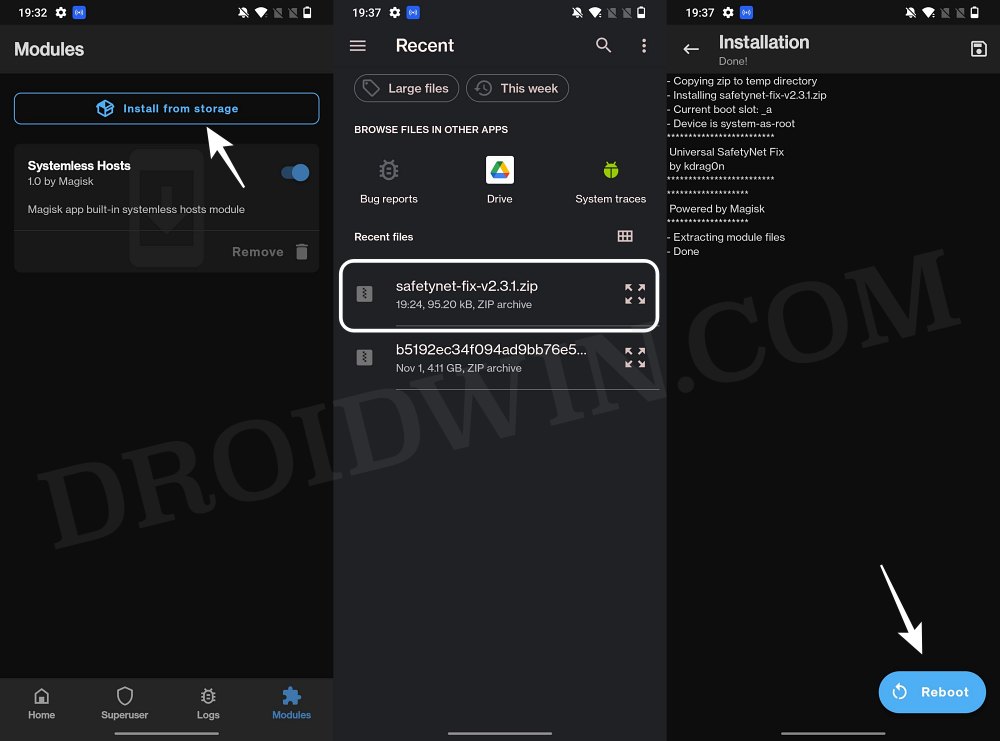
Программы для Windows, мобильные приложения, игры - ВСЁ БЕСПЛАТНО, в нашем закрытом телеграмм канале - Подписывайтесь:)
Начнем с того, что для рутирования требуется разблокировать загрузчик, что сотрет все данные и может аннулировать гарантию. Аналогичным образом будет запущена сеть SafetyNet (ИСПРАВЛЕНО), что приведет к невозможности использования банковских приложений (ИСПРАВЛЕНО). Итак, если все в порядке, давайте начнем с шагов, чтобы получить root права на ваш Moto Edge 40 Pro/X40 через исправленный файл init_boot.img Magisk.
Как получить root права на Moto X40/Edge 40 Pro через Magisk

Прежде чем начать процесс, обязательно заранее сделайте полную резервную копию устройства. Droidwin и его участники не будут нести ответственность в случае термоядерной войны, если ваш будильник не разбудит вас, или если что-то случится с вашим устройством и данными, выполнив следующие шаги.
ШАГ 1. Установите Android SDK
Прежде всего, вам нужно будет установить Android SDK Platform Tools на свой компьютер. Это официальный бинарный файл ADB и Fastboot, предоставленный Google, и единственный рекомендуемый. Поэтому загрузите его, а затем распакуйте в любое удобное место на вашем ПК. Это даст вам папку инструментов платформы, которая будет использоваться в этом руководстве.

ШАГ 2. Включите отладку по USB и разблокировку OEM
Затем вам нужно будет включить отладку по USB и разблокировку OEM на вашем устройстве. Первый сделает ваше устройство узнаваемым ПК в режиме ADB. Это позволит вам загрузить ваше устройство в режиме быстрой загрузки. С другой стороны, разблокировка OEM требуется для выполнения процесса разблокировки загрузчика.
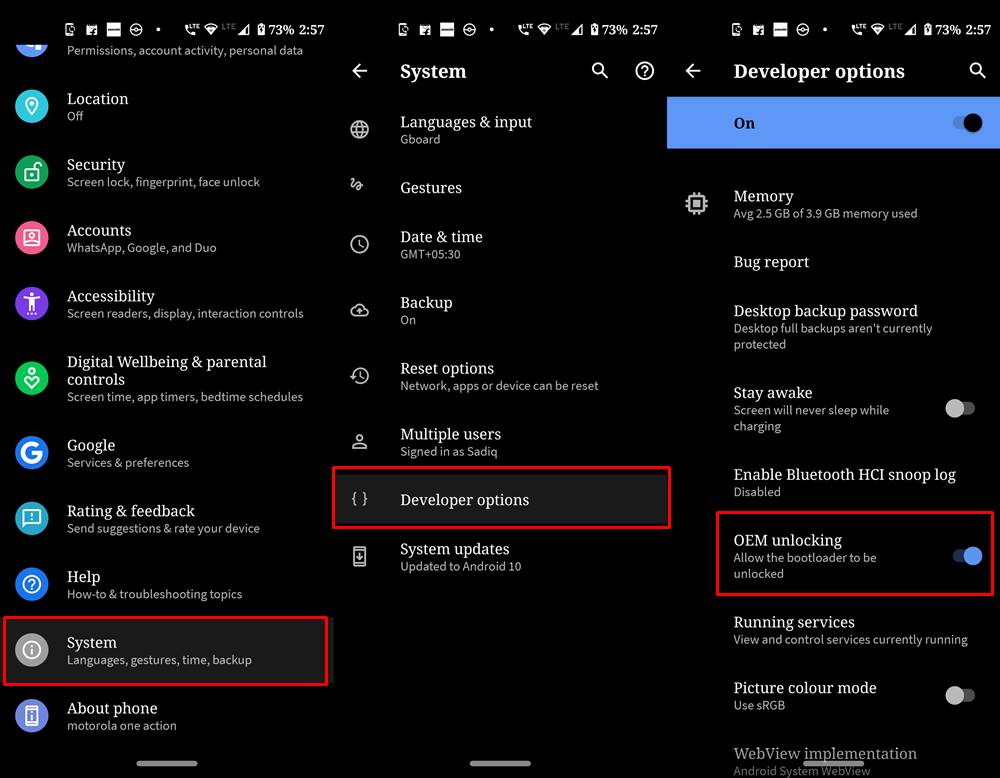
Итак, перейдите в «Настройки»> «О телефоне»> «Семь раз нажмите на номер сборки»> «Вернитесь в «Настройки»> «Система»> «Дополнительно»> «Параметры разработчика»> «Включить отладку по USB и разблокировку OEM».
ШАГ 3: Разблокируйте загрузчик
Далее вам также нужно будет разблокировать загрузчик устройства. Имейте в виду, что это приведет к удалению всех данных с вашего устройства, а также может привести к аннулированию гарантии. Так что, если все в порядке, обратитесь к нашему подробному руководству о том, как разблокировать загрузчик на любом устройстве Motorola.
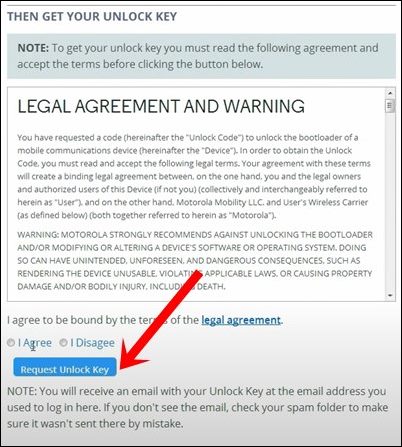
ШАГ 4: Извлеките исходный файл Init_boot
Прежде всего, загрузите стандартную прошивку для вашего устройства снизу (обязательно загрузите ту же версию, которая в настоящее время установлена на вашем устройстве). Затем извлеките его, скопируйте init_boot.img и вставьте в папку с инструментами платформы.
ШАГ 5: исправьте OnePlus 11 Init_Boot.img через Magisk
- Загрузите и установите приложение Magisk на свое устройство.
- Затем запустите его и нажмите кнопку «Установить» рядом с Magisk.
- После этого выберите «Выбрать и исправить файл», перейдите к стандартному файлу init_boot.img и выберите его.

- Затем нажмите на кнопку «Поехали», расположенную в правом верхнем углу.

- Файл init_boot.img теперь будет исправлен и помещен в папку «Загрузки» на вашем устройстве.
- Перенесите этот файл в папку platform-tools на вашем ПК и переименуйте его в magisk_patched_init_boot.img.
ШАГ 6: Загрузитесь в режиме быстрой загрузки
- Подключите ваше устройство к ПК через USB-кабель. Убедитесь, что отладка по USB включена.
- Затем перейдите в папку инструментов платформы, введите CMD в адресной строке и нажмите Enter. Это запустит командную строку.
- После этого введите следующую команду в окне CMD, чтобы загрузить ваше устройство в режим Fastboot Modeadb reboot bootloader

- Чтобы проверить соединение Fastboot, введите приведенную ниже команду, и вы должны получить идентификатор устройства. устройства fastboot

- Если вы не получаете серийный идентификатор, установите драйверы Fastboot.
ШАГ 7: Root Moto X40/Edge 40 Pro через Magisk Patched Init_Boot.img
- Запишите пропатченный файл init_boot в оба раздела init_boot:
- Наконец, выполните приведенную ниже команду, чтобы загрузить ваше устройство до перезагрузки OSfastboot.
Вот и все. Это были шаги для рутирования Moto X40/Edge 40 Pro через Magisk, исправленный init_boot. Если у вас есть какие-либо вопросы относительно вышеупомянутых шагов, сообщите нам об этом в комментариях. Мы вернемся к вам с решением в ближайшее время.

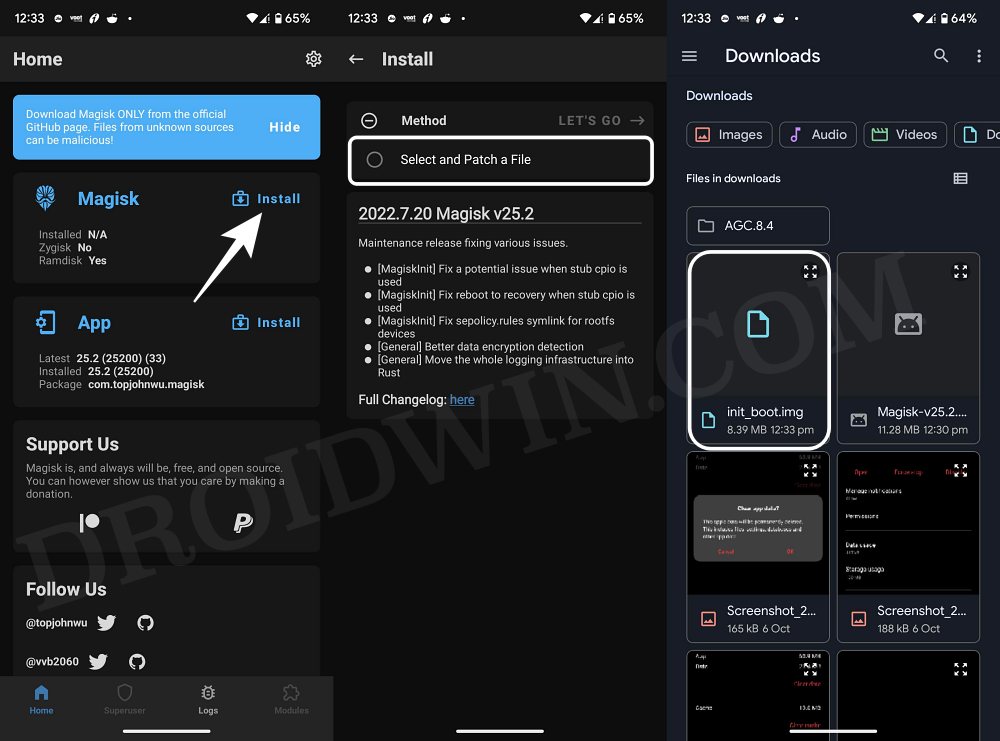
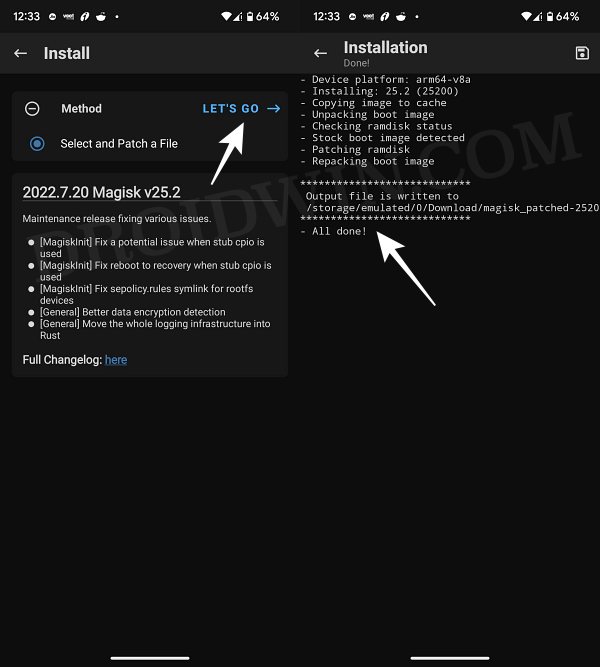
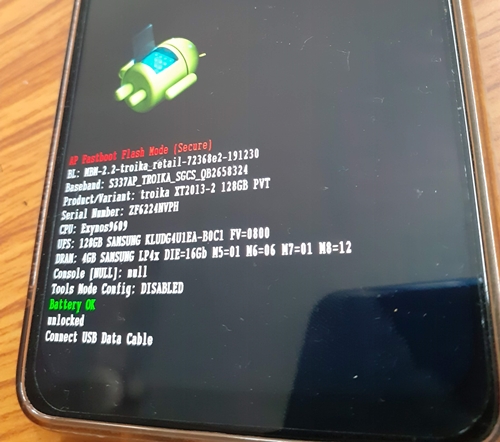




![Warhammer 40000: Darktide вылетает на ПК [Fixed]](https://vgev.ru/wp-content/uploads/2022/12/warhammer-40000-darktide-crashing-on-pc.jpg)
